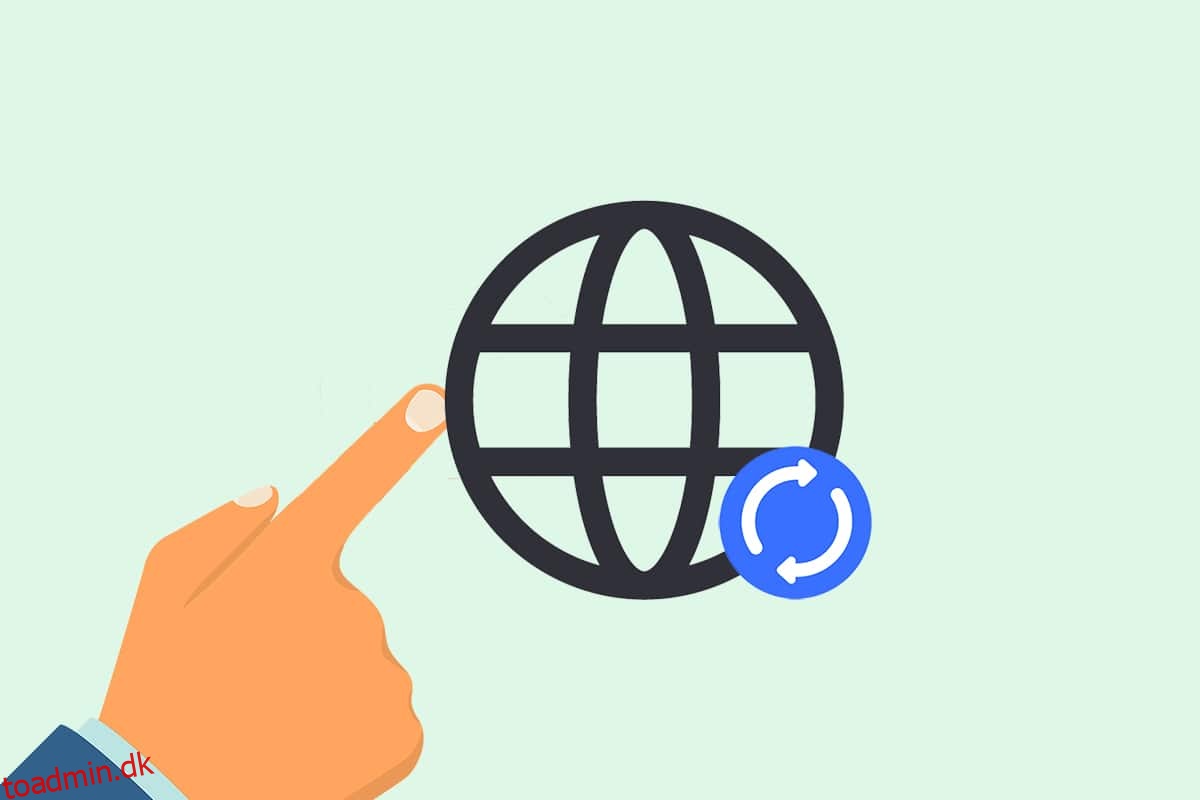Da brugere gør brug af flere netværksforbindelser til at udføre forskellige opgaver på deres system, kan de samme netværksforbindelser nogle gange blive fejlagtige og give dig en hård tid. Hvis det sker kontinuerligt, er nulstilling af netværksindstillinger på din Windows-pc ikke en dårlig mulighed. Så i denne artikel lærer du, hvordan du nulstiller netværksindstillinger på Windows 10 & 7, samt hvordan du løser flere problemer med netværksforbindelse.
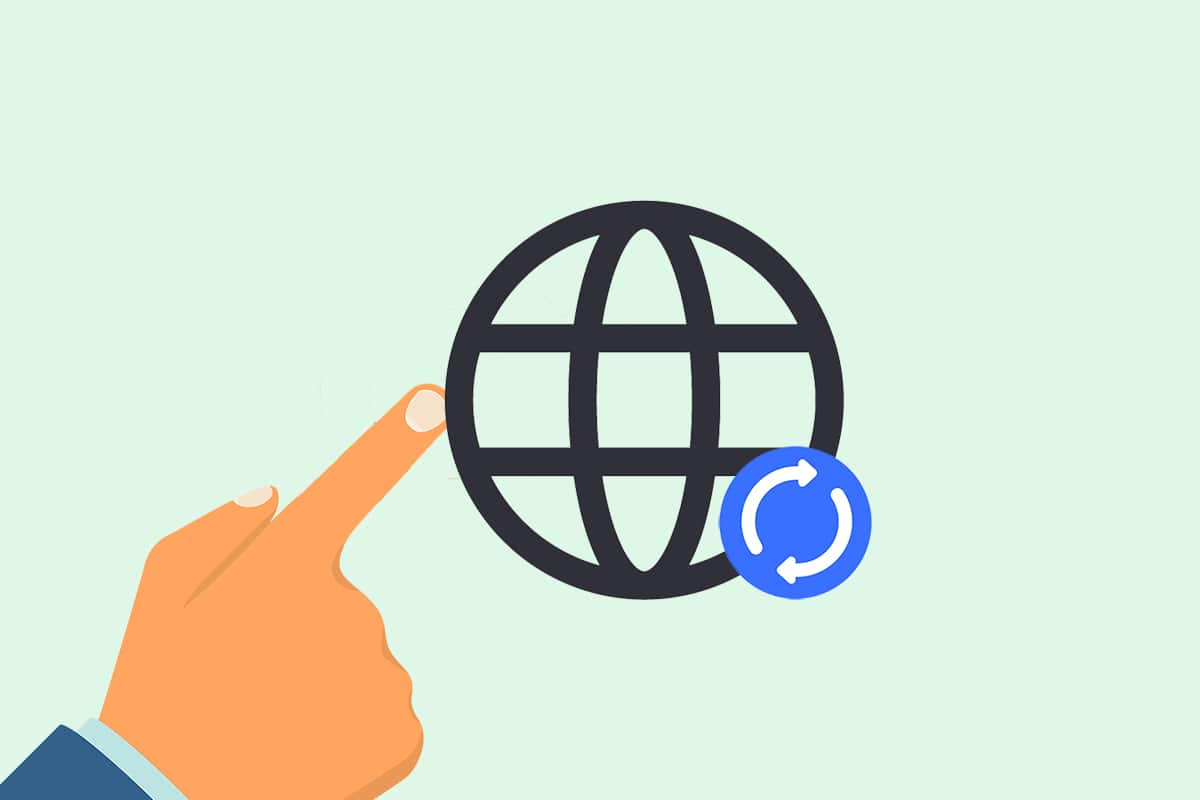
Indholdsfortegnelse
Sådan nulstiller du netværksindstillinger på Windows 10
På nulstilling af netværksindstillinger, vil netværksadapterne på dit system blive afinstalleret og geninstalleret igen. Det vil også gendanne de fleste netværkskomponenter til deres oprindelige tilstand. Dette kan også opnås på to måder som forklaret nedenfor.
Bemærk: Alle de gemte netværk med deres adgangskoder og data vil gå tabt med netværksnulstillingen. Notér derfor disse ned eller tag en sikkerhedskopi, før du fortsætter.
Mulighed I: Gennem Windows-indstillinger
Hvis du er mere komfortabel med grafiske grænseflader i stedet for kommandolinjeapplikationer, kan du nulstille dit netværk gennem Windows-indstillinger som følger:
1. Start Windows-indstillinger som vist.
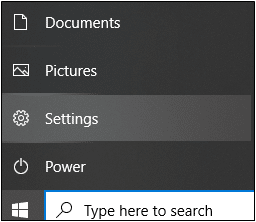
2. Naviger til Netværk og internet.
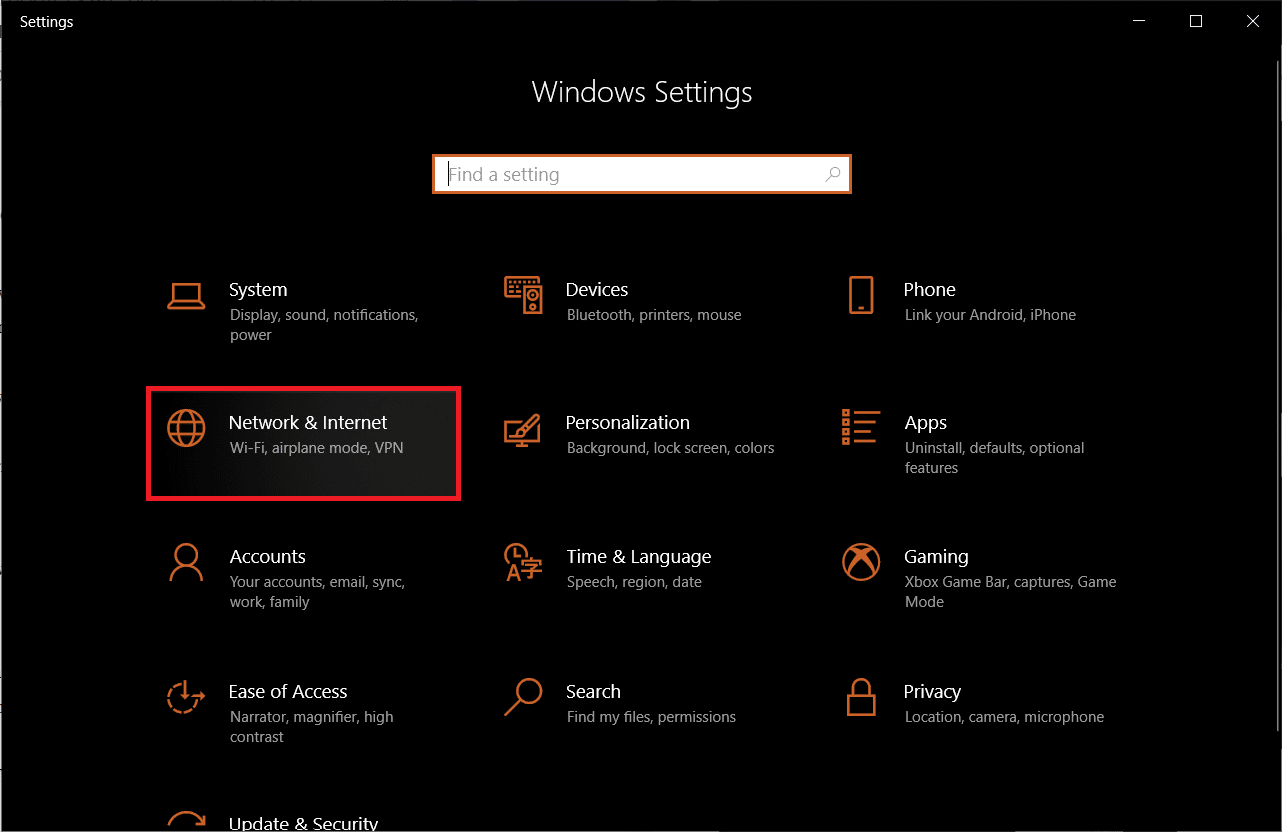
2. Klik på Netværksnulstil > Nulstil nu-knappen, som vist nedenfor.
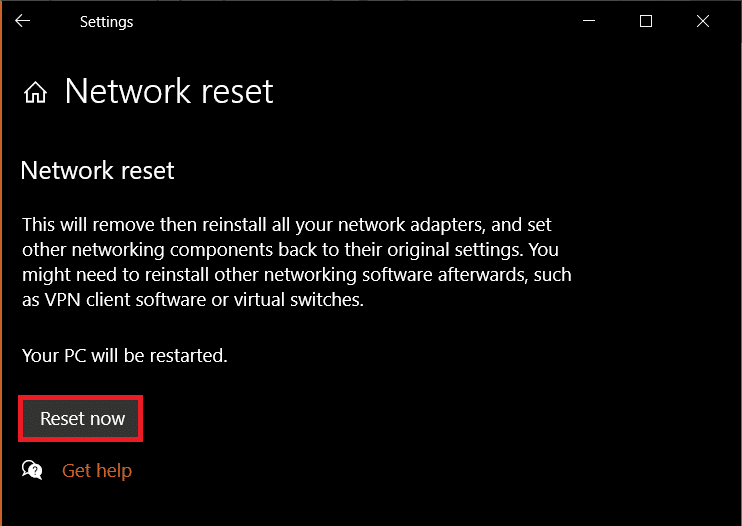
Mulighed 2: Gennem kommandoprompt
Følg de givne trin for at nulstille netværksindstillinger via kommandoprompt:
1. Søg kommandoprompt i Windows søgelinje. Klik på Kør som administrator som vist.
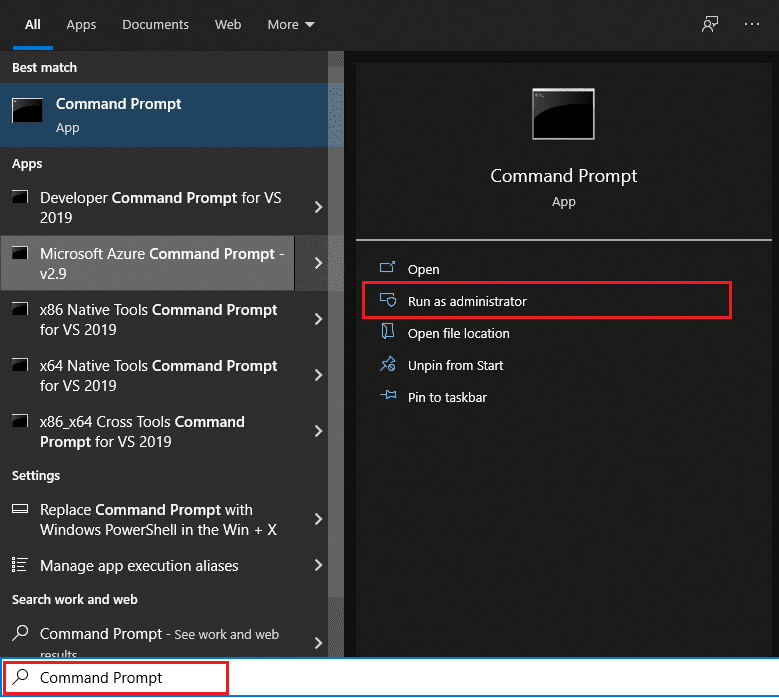
2. Udfør nedenstående sæt kommandoer ved at skrive og trykke på Enter efter hver:
netsh winsock reset netsh int ip reset ipconfig /release ipconfig /renew ipconfig /flushdns
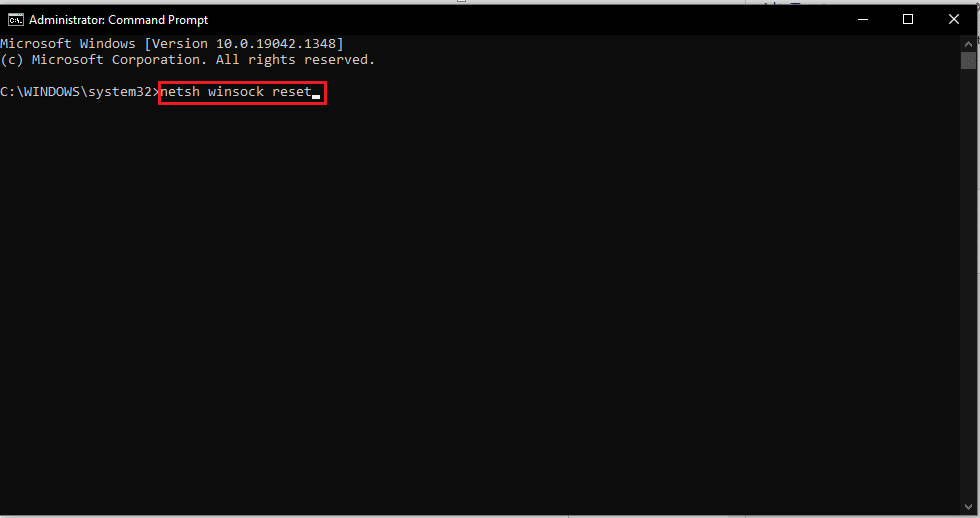
3. Når de nævnte kommandoer er behandlet korrekt, genstart din pc.
Ofte stillede spørgsmål (ofte stillede spørgsmål)
Q1. Er det nyttigt at nulstille netværksindstillinger?
Ans. Ja, det er en effektiv metode til at løse vedvarende netværksrelaterede problemer. Men det anbefales først at prøve andre netværksfejlfindingsprocesser, før du forsøger denne.
Q2. Bliver mine personlige data slettet efter netværksnulstillingen?
Ans. Nej, en netværksnulstilling sletter ikke nogen af dine personlige filer eller data, der ikke er relateret til netværksprocesserne og -indstillingerne. Netværksnulstillingen fjerner dog gemte Wi-Fi-netværk og adgangskoder sammen med parrede Bluetooth-netværk.
Q3. Er det nok at nulstille netværksindstillinger på Windows 10 for at løse problemer med netværksforbindelse?
Ans. Du kan prøve nogle af de foreløbige netværksfejlfindingsmetoder, såsom netværksfejlfinding, før du forsøger denne. Enhver af disse metoder bør løse netværksproblemet for dig.
***
Vi håber, du har lært, hvordan du nulstiller netværksindstillinger på Windows 10. Fortæl os venligst, om denne metode virkede for dig. Du er velkommen til at kontakte os med dine spørgsmål og forslag via kommentarfeltet nedenfor. Fortæl os, hvad du vil lære om næste gang.